首页
win10鼠标左键双击变属性怎么解决
win10鼠标左键双击变属性怎么解决
2022-11-15 10:58:26
来源:互联网
作者:admin
当我们使用win10系统操作计算机时,有时鼠标双击不是选择,而是属性窗口。在这种情况下,小编认为鼠标的点击速度可以通过设置控制面板中的硬件和声音来解决。下面具体操作步骤来看看小编是如何做的~。
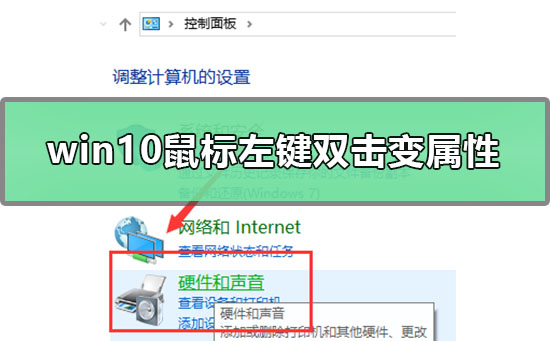
win10鼠标左键双击变属性怎么解决
根据不同情况,小编准备了两种解决方法
第一种方法:
1.在【开始】中搜索并打开【控制面板】
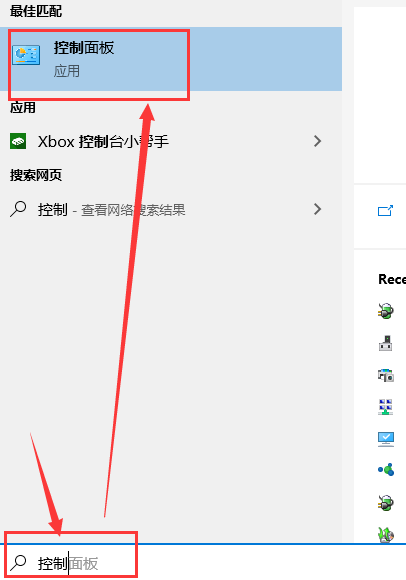
2.找到【硬件和声音】点击进入
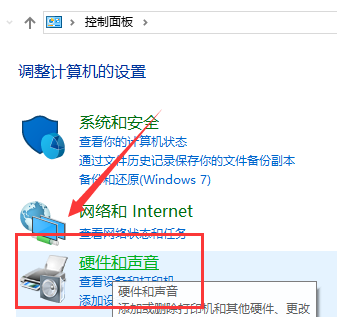
3.选中【鼠标】进入
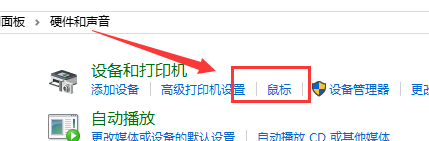
4.找到【双击速度】,将双击速度调整至中间位置,正常速度点击【确定】即可
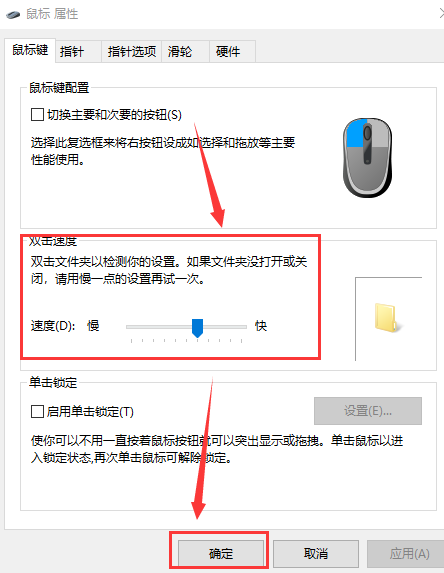
第二种方法:
按【Ctrl】+【Alt】+【Del】弹出【任务管理器】再点【取消】返回桌面就正常了。
PS:如果在出现问题还是这样操作,就是这么简单,亲测非常有效。
以上就是小编给各位小伙伴带来的win10鼠标左键双击变属性怎么解决的所有内容,希望你们会喜欢。
精品游戏
换一批
